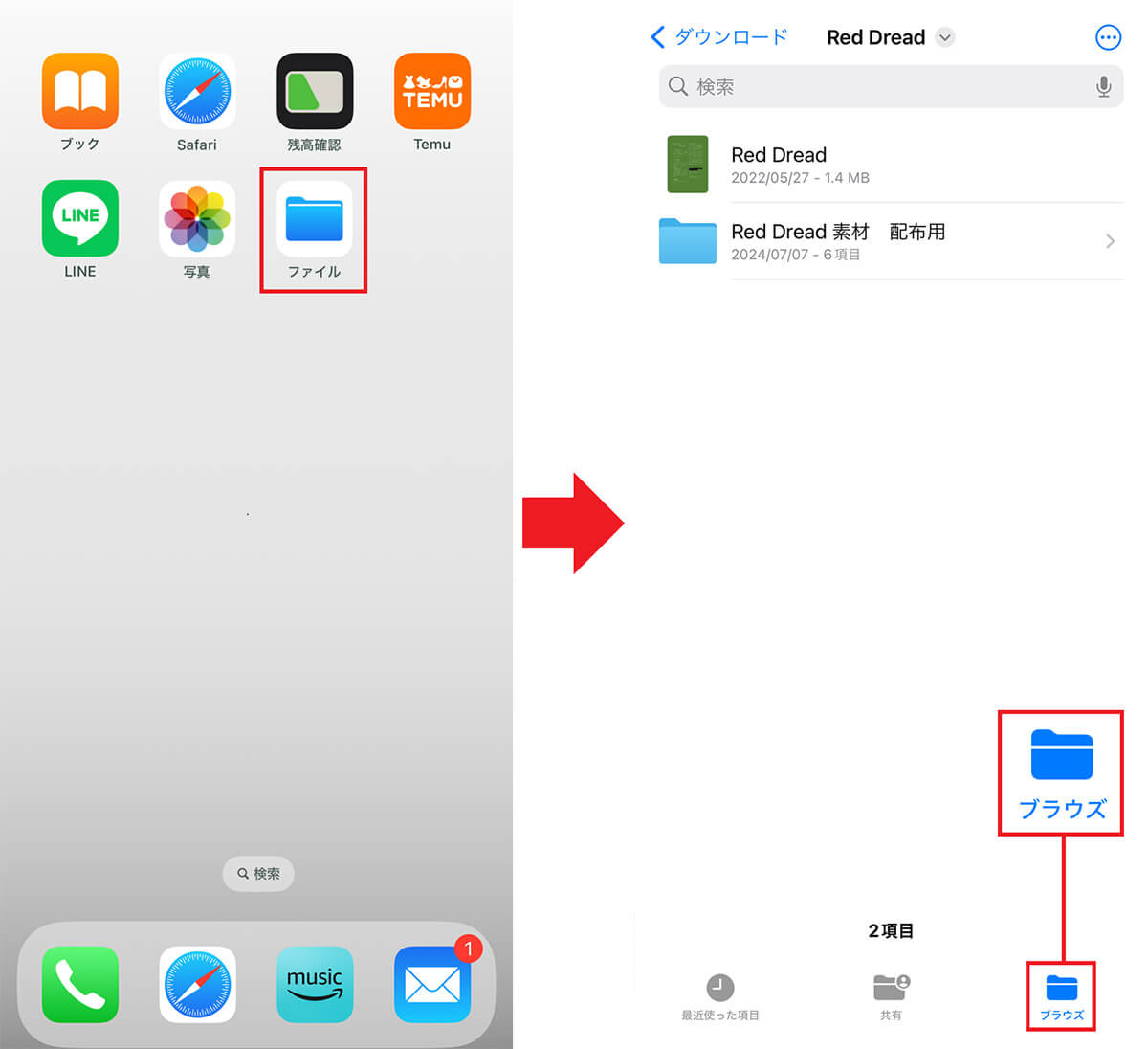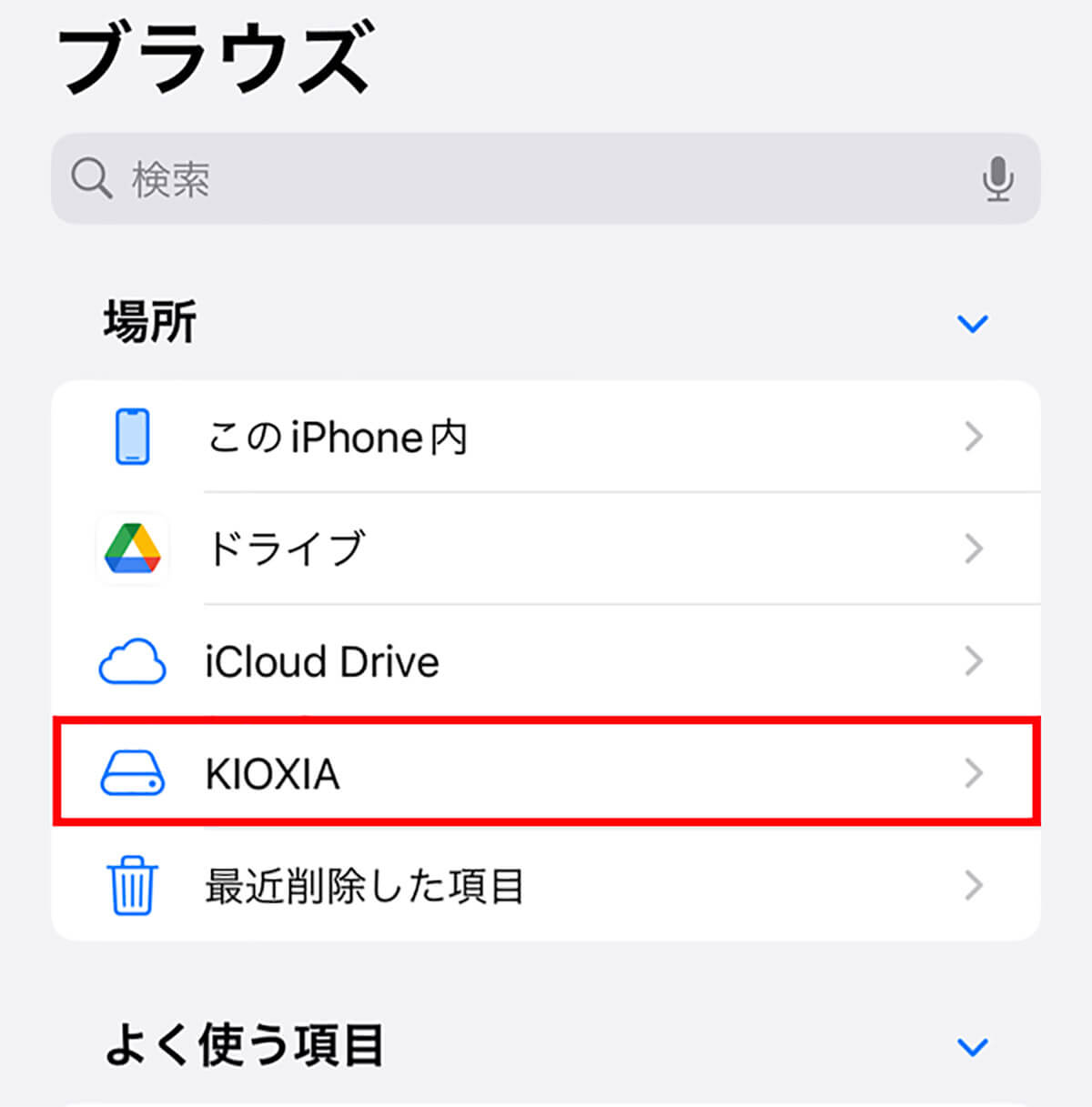iPhoneは、AndroidスマホのようにSDカードスロットがないため、基本的にストレージ容量を増やすことができません。そこで今回は、Lightning端子のiPhoneで安価にUSBメモリを使えるようにする方法を紹介します。たった1,430円で32GBもストレージ容量を増やせますよ!
Lightning端子のiPhoneにUSBメモリを接続できる変換アダプタが超便利!
iPhoneはストレージ容量で本体価格が違いますよね。iPhone 14なら最低でも128GBからありますが、iPhone 11や12だと64GBしかありません。この程度の容量だと、動画や写真を撮影するだけであっという間にストレージ容量が足りなくなってしまうでしょう。
しかも、iPhoneにはSDカードスロットがないため、基本的にストレージ容量を増やすことはできません。もちろん、パソコンがあればバックアップも可能ですし、iCloudの有料サービスを使う方法もあります。
また、Lightning接続のUSBメモリも販売されていますが、AppleのMFi認証を取得した製品はノンブランドでも価格が高く、たとえば、「Vackiit「Apple MFi認証取得」iPhone用usbメモリ(MFI認証済み128GB)」はAmazonで4,050円もします(24年8月現在)。
●Amazon「Vackiit「Apple MFi認証取得」iPhone用 usbメモリ(MFI認証済み128GB)」は→こちら

AppleのMFi認証を取得した製品は価格が高く、手を出しにくいでしょう。写真のVackiit「Apple MFi認証取得」iPhone用usbメモリ(MFI認証済み128GB)」はAmazonで4,050円もします(画像はAmazon公式サイトより引用)
そこでオススメしたいのが、Lightning-USB Type-A変換アダプタ。これなら価格の安い一般的なUSBメモリ(USB Type-A接続)を組み合わせて使うことができるのです。
今回筆者がAmazonで購入したのは750円の「Lightning USB変換OTGアダプタ」と、680円の「KIOXIA USBフラッシュメモリ32GB」。2つ合わせてもたった1,430円で32GBのストレージを追加できるんですね(24年8月現在)。
もちろん、購入したUSBメモリが満杯になったら、ほかのUSBメモリを追加していけばいいので、この先も安心です。ちなみに、KIOXIAのUSBメモリはAmazonなら64GBで980円、128GBでも1,780円で購入できますよ(24年8月現在)。
●Amazon「Lightning USB変換OTGアダプタ」は→こちら
●KIOXIA USBフラッシュメモリ32GBは→こちら

一般的なUSBメモリ(USB Type-A接続)も購入しました。KIOXIAは旧東芝のブランドなので信頼性が高いことで定評があります。Amazonでは32GBのUSBメモリが、たった680円で入手できます(筆者撮影)
実際にiPhoneにUSBメモリを接続してみる!
それでは実際に、iPhone 13を使ってUSBメモリを接続してみましょう。まず、Lightning USB変換OTGアダプタにKIOXIAのUSBメモリを取り付けます。次に、iPhoneのLightning端子にLightning USB変換OTGアダプタを接続してみましょう。これでiPhoneの外部メモリとして認識されるはずです。
iPhoneがUSBメモリを認識しているかどうかを確認する方法は、iPhoneホーム画面にある「ファイル」を開き、画面下の「ブラウザ」をタップすればOK。認識している場合には、「場所」の項目に、USBメモリの名前(今回はKIOXIA)が表示されます。